Comprensione e gestione dei limiti dei dispositivi di Windows Store
Pubblicato: 2016-05-18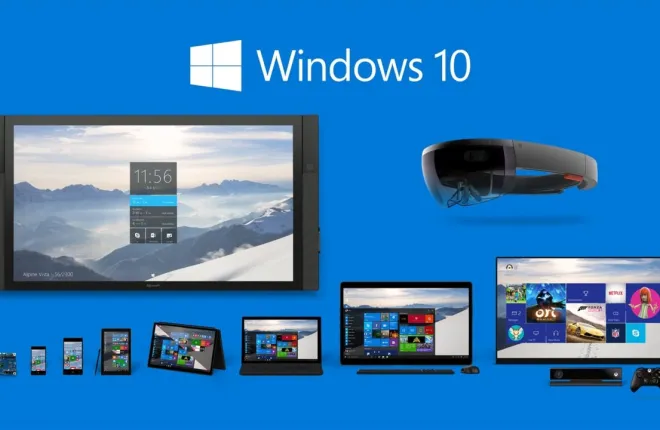
Quando Windows 10 è stato lanciato a metà del 2015, ha portato con sé un'esperienza raffinata per l'acquisizione e la gestione di app, giochi, musica e video da Windows Store. Ma ha anche introdotto nuovi limiti per i dispositivi che erano più restrittivi di quelli presenti in Windows 8.1. In parole povere, i "limiti dei dispositivi" sono il numero massimo di dispositivi (PC desktop, laptop, tablet, smartphone e console Xbox One) su cui puoi accedere ad app, giochi, musica e video acquistati con il tuo account Microsoft da Windows Negozio. A complicare questa limitazione c'è il fatto che diverse forme di contenuto hanno limiti di dispositivi diversi. Ecco una breve panoramica dei limiti dei dispositivi di Windows Store e di come puoi gestire i tuoi dispositivi per evitare di raggiungere il limite.
Perché ci sono limiti di dispositivi di Windows Store?
I limiti dei dispositivi possono certamente essere frustranti per i consumatori, ma esistono perché i creatori e i licenziatari di contenuti digitali vogliono proteggere i propri diritti e mantenere il controllo sui propri prodotti. La forma più diffusa di protezione dei contenuti digitali è la gestione dei diritti digitali (DRM), uno schema in cui ogni contenuto digitale è bloccato e assegnato a un account individuale univoco. Ciò significa che se acquisti un film protetto da DRM da Windows Store, solo l'account utilizzato per acquistare il film può riprodurlo, anche se copi manualmente il file sul PC di un altro utente.
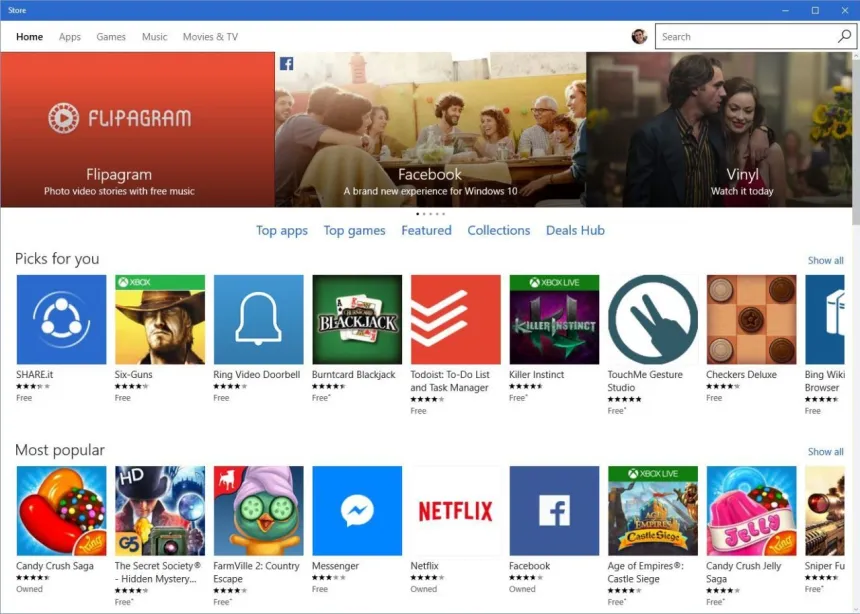
Il DRM è relativamente efficace nell'impedire la distribuzione non autorizzata di contenuti protetti, anche se lo fa a scapito dell'esperienza dell'utente, ma richiede l'imposizione di una qualche forma di limitazione del dispositivo per essere veramente efficace ed è facile capire perché. Senza limiti di dispositivo, un gran numero di utenti potrebbe condividere le credenziali di un singolo account, consentendo al gruppo di acquistare solo una copia di un film, un gioco o un'app e quindi condividerla tra decine, centinaia o addirittura migliaia di utenti.
Molti utenti oggi hanno più di un dispositivo, quindi bloccare un acquisto su un singolo dispositivo generalmente non è una soluzione accettabile. La soluzione attuale, quindi, è quella di consentire all'utente di accedere ai contenuti acquistati su più dispositivi, ma anche di fissare un limite al numero di tali dispositivi, con quel limite che si spera rappresenti un ragionevole equilibrio tra la protezione dei diritti dei creatori di contenuti e la garanzia di un esperienza utente positiva.
Nel caso di Microsoft, la società si è unita ad Apple, Google, Adobe e molti altri nella definizione dei limiti dei dispositivi per i contenuti acquistati da Windows Store. Successivamente, esamineremo come questi limiti variano in base al tipo di contenuto.
Limiti del dispositivo di Windows Store
Microsoft divide il contenuto disponibile in Windows Store in tre categorie principali — (1) app e giochi, (2) musica e (3) film e TV — e queste categorie principali sono ulteriormente suddivise in base a come si ottengono determinati contenuti (ad es. , l'acquisto di un album a titolo definitivo anziché lo streaming tramite un abbonamento Groove, la visualizzazione di video su un PC o una console anziché la visualizzazione su uno smartphone). A causa dei requisiti imposti a Microsoft dai vari editori e gruppi di settore che rappresentano queste tre aree di contenuto, ognuno ha un limite di dispositivi diverso.
- App e giochi: 10 dispositivi
- Musica (acquistata): 5 dispositivi
- Musica (abbonamento Groove): 4 dispositivi
- Musica (Xbox Music Pass legacy): 6 dispositivi
- Film e TV (acquistati/noleggiati): 5 dispositivi
Come puoi vedere, per un utente profondamente investito nei dispositivi basati su Windows e nell'ecosistema dei contenuti Microsoft, tenere traccia di questi vari limiti dei dispositivi può rapidamente creare confusione.

Come visualizzare e rimuovere i dispositivi di Windows Store
Se ti ritrovi a scontrarti con uno dei limiti dei dispositivi sopra elencati o se non possiedi più un determinato dispositivo e desideri rimuoverlo dal tuo account, puoi visualizzare e gestire i tuoi dispositivi registrati accedendo al tuo account Microsoft.
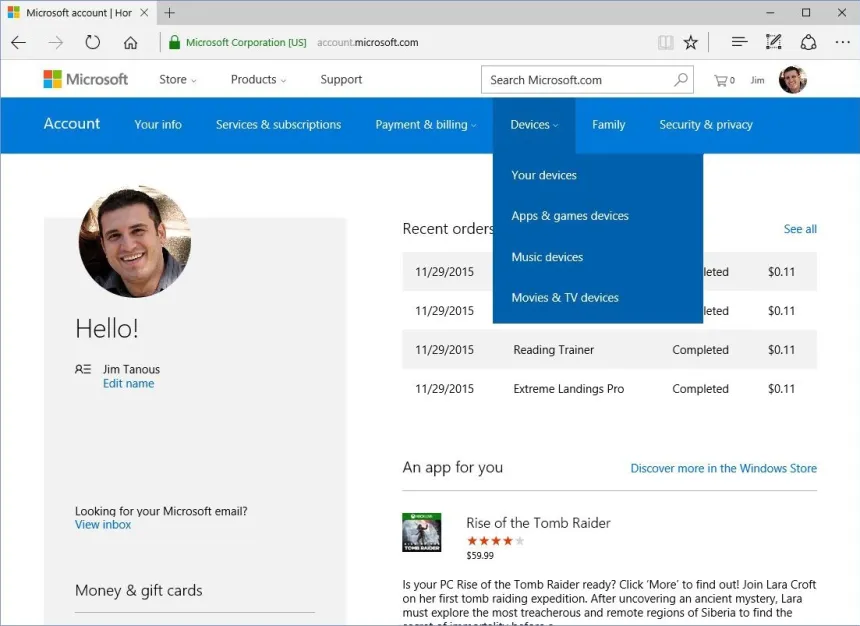
Una volta effettuato l'accesso, fai clic su Dispositivi nella barra di navigazione e vedrai le opzioni per visualizzare i dispositivi registrati sul tuo account in base ai tipi di contenuto descritti in precedenza. Ad esempio, facendo clic su App e dispositivi di giochi viene visualizzato un elenco di tutti i dispositivi che hanno scaricato un'app o un gioco da Windows Store tramite l'account Microsoft attivo.
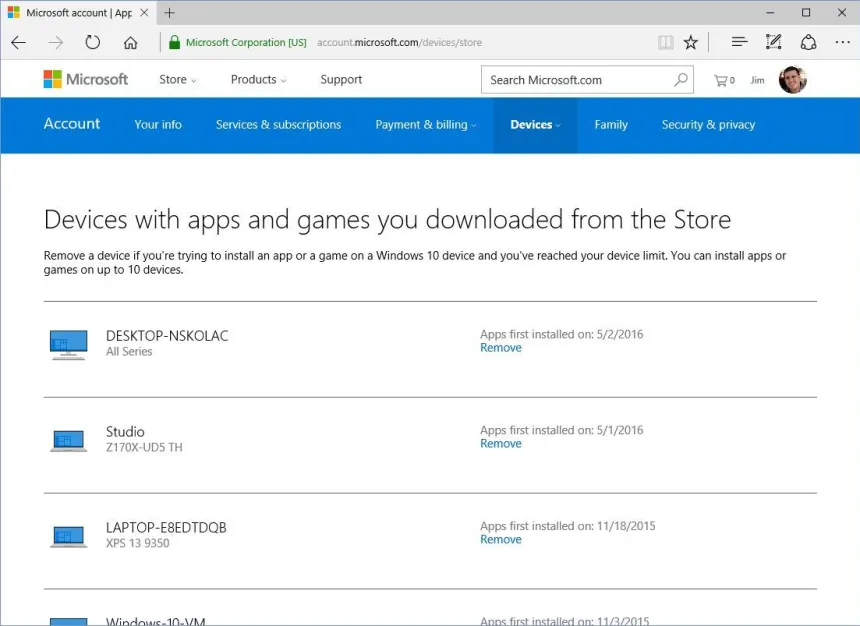
I dispositivi sono elencati per nome e tipo e puoi anche vedere la data in cui il primo contenuto è stato scaricato tramite l'account attivo (troveremmo questo elenco più utile se Microsoft elencasse anche la data del download del contenuto più recente ).
Per rimuovere un dispositivo dal tuo account, fai semplicemente clic su Rimuovi sul lato destro della sua voce. Riceverai una finestra di conferma che ti informa che non potrai più accedere ai contenuti acquisiti con il tuo account Microsoft una volta rimosso il dispositivo. Per procedere, seleziona la casella "Sono pronto..." e fai clic su Rimuovi .
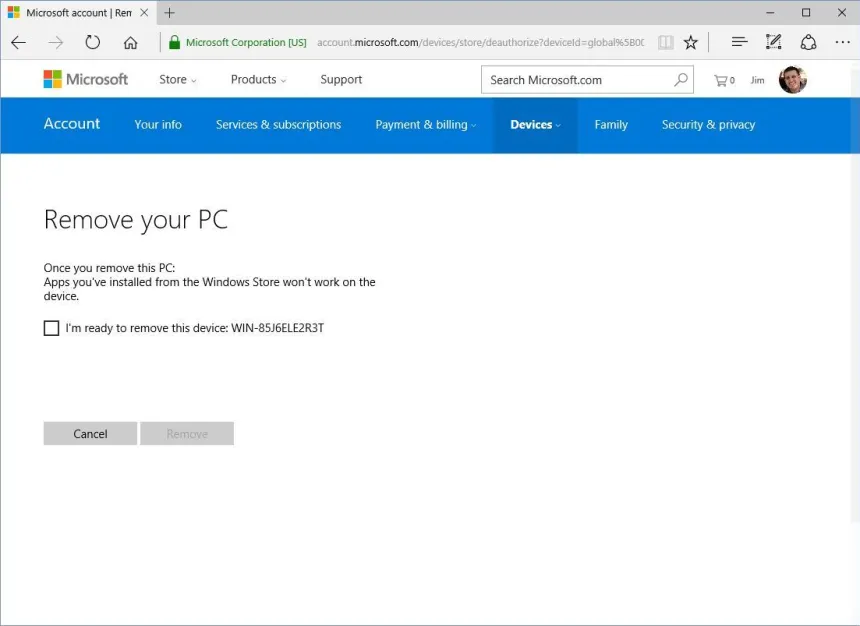
Per aggiungere un nuovo dispositivo al tuo account Microsoft (o aggiungere nuovamente un dispositivo rimosso in precedenza), accedi semplicemente al dispositivo con il tuo account Microsoft e scarica il contenuto nuovo o esistente da Windows Store. Il dispositivo verrà automaticamente registrato nel tuo account e apparirà in cima all'elenco dei tuoi dispositivi.
Sebbene gli utenti possano aggiungere e rimuovere dispositivi App e giochi a piacimento, esiste un'importante restrizione per i dispositivi associati agli acquisti di musica e video. Gli utenti possono rimuovere un dispositivo associato a musica, film e contenuti TV solo una volta ogni 30 giorni. Questa restrizione aggiuntiva, unita al limite inferiore dei dispositivi per questi tipi di contenuti, significa che gli utenti che desiderano visualizzare i file multimediali da Windows Store su una varietà di dispositivi dovranno pianificare attentamente il loro utilizzo in modo da evitare di raggiungere la finestra di 30 giorni sulle rimozioni dei dispositivi.
Una nota su Xbox come dispositivo
Come accennato in precedenza, Xbox One conta come dispositivo per musica, video e, con i prossimi aggiornamenti, app Windows universali. Tuttavia, questo attualmente non funziona al contrario quando si tratta di software Xbox. In altre parole, le app e i giochi universali attualmente disponibili su Windows Store possono essere installati su un massimo di 10 dispositivi, inclusa Xbox One, ma i giochi Xbox One nativi funzionano in modo diverso.
In particolare, gli utenti possono accedere ai giochi Xbox One acquistati sulla loro console principale (il dispositivo designato come console "Home" del loro account) e su qualsiasi altra Xbox One purché l'account proprietario del contenuto sia attivamente connesso. Xbox One gioca un limite di dispositivi di 2 console alla volta, ma gli utenti hanno maggiore flessibilità con la seconda console "non domestica", poiché possono giocare praticamente su qualsiasi console purché abbiano effettuato l'accesso con l'account Microsoft corretto.
